hai, Jika anda seorang pakar IT, maka anda tahu bahawa salah satu perkara paling penting yang boleh anda lakukan ialah menetapkan kawasan cetakan dalam Helaian Google. Ini akan memastikan bahawa dokumen anda dicetak dengan betul dan anda tidak membazirkan sebarang kertas. Begini cara melakukannya: 1. Buka Helaian Google dan pilih fail yang ingin anda cetak. 2. Klik pada Fail > Cetak. 3. Dalam kotak dialog Cetak, pilih pilihan untuk Julat Cetak. 4. Masukkan julat sel yang anda ingin cetak. Sebagai contoh, jika anda ingin mencetak 10 baris pertama, anda perlu memasukkan A1:A10. 5. Klik pada butang Cetak. Itu sahaja yang ada! Dengan mengikuti langkah mudah ini, anda boleh memastikan bahawa dokumen anda sentiasa dicetak dengan betul.
fail dibuka di pengganti com
Helaian Google ialah salah satu bahagian terpenting dalam suite Google Workspace. Kami menggunakannya untuk pelbagai tujuan dalam perniagaan dan peribadi, dan oleh itu, adalah penting untuk mengetahui cara selok-beloknya berfungsi. Dalam artikel ini, kita akan melihat bagaimana anda boleh tetapkan kawasan cetakan berterusan dalam helaian google .

Bagaimana untuk menetapkan kawasan boleh cetak dalam Helaian Google
Hamparan Google dan data yang dicetak padanya sering ditukar menjadi salinan fizikal untuk memudahkannya difahami dan dikongsi. Jika anda tidak tahu cara menyediakan kawasan boleh cetak, data dalam Helaian Google mungkin tidak disusun dengan baik.
Dengan menetapkan kawasan boleh cetak dalam Helaian Google mengikut keutamaan anda, anda boleh mencetak segala-galanya dalam buku kerja anda, helaian atau bahkan beberapa sel yang dipilih. Kawasan cetakan yang tidak dirancang dengan baik boleh mengakibatkan hamparan yang kelihatan janggal yang boleh menyebabkan pemisah halaman secara tiba-tiba. Mari kita lihat langkah-langkah yang perlu anda ikuti untuk perkara yang sama.
Cara menetapkan kawasan cetakan untuk pemilihan sel dalam Helaian Google
Apabila menyediakan kawasan cetakan, kebimbangan utama adalah untuk mengelakkan ruang terbuang. Malangnya untuk anda, anda perlu menetapkan kawasan boleh cetak pada helaian setiap kali.
- Daripada jumlah kawasan pada helaian, serlahkan bahagian yang ingin anda cetak. Anda boleh memasukkan julat sel atau menggunakan seret dan lepas
- Klik pada tab Fail dan kemudian pilih cetak
- Tetingkap pratonton akan dibuka dengan tetapan di sebelah kanan.
- Klik menu lungsur 'Cetak' dan pilih 'Sel Terpilih'. Ini akan menjadikan pratonton cetakan lebih kecil, hanya ditunjukkan untuk sel yang baru anda pilih.
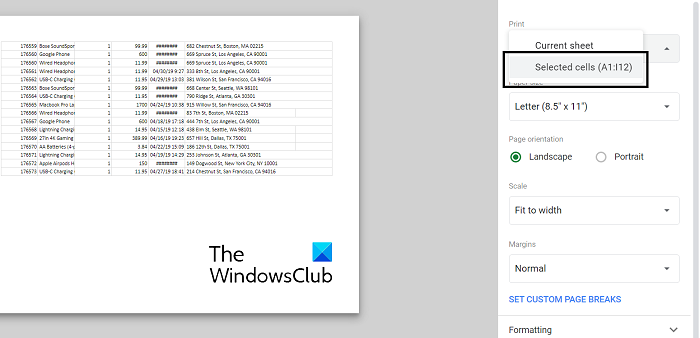
cara menggunakan whatsapp di desktop
Apabila anda berpuas hati dengan sampel cetakan yang ditunjukkan, klik seterusnya dan gunakan sistem pengurusan pencetak untuk menghantarnya ke pencetak yang disambungkan ke komputer anda. Tetapan seterusnya biasanya termasuk memilih pencetak pilihan anda dan warna yang anda ingin cetak.
Bagaimana untuk menetapkan kawasan cetakan kepada keseluruhan helaian
Selain itu, anda boleh menetapkan kawasan cetakan untuk memasukkan keseluruhan Hamparan Google yang anda gunakan. Ini boleh dilakukan apabila data pada lembaran kerja sangat padat dan terbentang pada jarak yang agak jauh. Proses ini termasuk langkah yang lebih sedikit daripada yang dinyatakan di atas.
- Navigasi ke hamparan yang ingin anda cetak dan buka tetapan cetakan. Anda boleh melakukannya dengan mengklik Fail > Cetak atau menggunakan pintasan papan kekunci (Ctrl+P atau CMD+P).
- Pastikan Helaian Semasa dipilih dalam bahagian Cetak dan klik Cetak.
- Klik Seterusnya, pastikan tetapan cetakan sepadan, dan teruskan.
Bagaimana untuk mencetak bar tajuk pada setiap halaman
Helaian Google juga boleh disesuaikan supaya anda boleh mencetak baris tajuk pada helaian. Mencetak baris tajuk boleh menambahkan lagi makna pada kerja anda dalam Helaian Google. Mempunyai tajuk pada setiap halaman boleh sangat membantu untuk perkara seperti laporan.
- Klik Lihat > Pegunkan. Sekarang pilih dimensi pengepala anda (kes biasa ialah mempunyai 1 atau mungkin 2 baris sebagai pengepala).
- Kini, setiap kali anda mencetak halaman atau halaman daripada hamparan itu, anda akan menemui baris pengepala dibenamkan di bahagian atas setiap halaman.
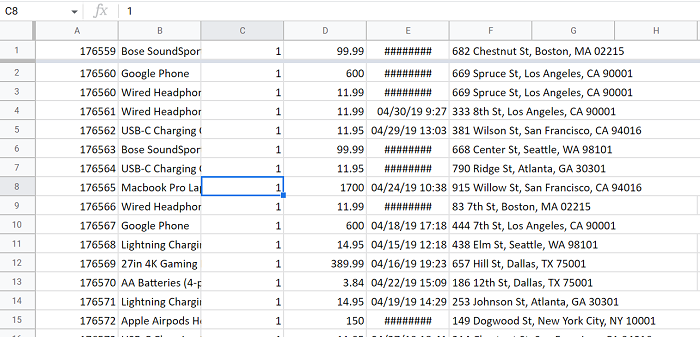
Untuk terus mencetak halaman ini, ikuti langkah yang sama seperti yang diterangkan di atas.
video_tdr_failure
Baca : Cara Menambah Petua Alat dalam Excel dan Helaian Google
Bagaimana untuk menetapkan margin cetakan dalam Helaian Google?
Satu lagi tetapan cetakan dalam Helaian Google ialah keupayaan untuk menetapkan margin untuk halaman yang anda ingin cetak. Dalam menu cetak, anda akan menemui pilihan 'Margins'. Di sana anda boleh menggunakan margin lalai yang sempit atau lebar. Sebagai alternatif, anda boleh mencipta medan menggunakan ciri 'medan tersuai'.
Bagaimanakah anda menskalakan data dalam Helaian Google?
Keinginan untuk menormalkan data adalah keperluan biasa, terutamanya untuk orang dalam disiplin penyelidikan. Menormalkan data bermakna menskalakannya supaya minnya ialah 0 dan sisihan piawainya ialah 1. Kemudian dengan mengira min, sisihan piawai dan menggunakan formula, anda boleh dengan mudah menskalakan sebarang data ke dalam bentuk ternormalnya. Matlamat penormalan data adalah untuk menilai betapa jarang set data mengikut minnya.
Kami harap anda mendapati ia berguna.













![Butang tandatangan tidak berfungsi dalam Outlook [Tetap]](https://prankmike.com/img/outlook/11/signature-button-not-working-in-outlook-fixed-1.jpg)

